Datamaskiner
Slik fjerner man en minnepinne på en trygg måte
Må man fortsatt trykke på «Sikker fjerning av maskinvare»?
Mange er vant til å trykke på «Sikker fjerning av maskinvare» før de trekker ut en USB-minnepinne eller annen ekstern lagringsenhet. Hensikten er å unngå at filer skades eller går tapt dersom en overføring pågår. Men er dette fortsatt nødvendig på moderne Windows-systemer?
Hva som skjer når man fjerner en USB-enhet uten å «løse ut» først
Tidligere kunne det føre til tap av data dersom man trakk ut en minnepinne mens filer fortsatt ble skrevet til den. I verste fall ble dokumenter, bilder eller videoer ødelagt fordi systemet ikke rakk å fullføre overføringen. Derfor ble funksjonen for «sikker fjerning» innført for å avslutte alle skriveoperasjoner før enheten ble koblet fra.
Windows endret standardinnstillingen
Siden 2018 har Windows imidlertid hatt en ny standard som gjør dette trinnet overflødig for de fleste brukere. Med oppdateringen som kom høsten 2018 ble funksjonen «Rask fjerning» innført. Den gjør det mulig å koble fra USB-enheter når som helst, uten å trykke på «Sikker fjerning av maskinvare» først.
Les også: 70.000 ID-bilder kan ha blitt lekket
Denne løsningen er praktisk fordi den reduserer risikoen for feil dersom man glemmer å trykke på utløserfunksjonen. Ulempen er at systemet ikke lenger bruker mellomlagring (cache) for å gjøre filoverføringen raskere. Det betyr at overføringen kan gå noe tregere, men til gjengjeld er risikoen for datatap minimal.
Selv om det ikke lenger er nødvendig å bruke «sikker fjerning», bør man alltid vente til overføringen er fullført før man trekker ut enheten. Dersom du fjerner den mens data fortsatt skrives, kan filer likevel bli skadet.
Valg mellom rask fjerning og bedre ytelse
Windows lar deg fortsatt velge mellom to innstillinger: rask fjerning eller bedre ytelse. Dersom du ofte kobler til og fra USB-enheter og vil slippe ekstra klikk, kan du beholde standardinnstillingen for rask fjerning. Ønsker du derimot høyere overføringshastighet, kan du aktivere innstillingen «Bedre ytelse» slik:
- Høyreklikk på Start-menyen og velg «Diskbehandling».
- Finn den eksterne enheten i listen og høyreklikk på den.
- Velg «Egenskaper», åpne fanen «Retningslinjer» og velg alternativet «Bedre ytelse».
- Start datamaskinen på nytt for å aktivere endringen.
Når denne innstillingen er slått på, bør du igjen bruke funksjonen for sikker fjerning før du trekker ut enheten, for å hindre tap av data.
Les også: Slik får du kablet internett hjemme uten å trekke nettverkskabler